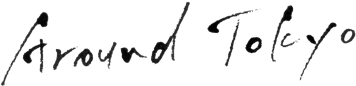JP / EN
| ドライブお出かけのすすめお出かけプランの作り方 #02
前回ご説明した、出かけるプランの立て方。
今回は、ぼくが6月に出かけたプランを例にして、具体的にみてみましょう。
まずは目的地を決めます。
第一候補にしたのは、HARA MUSEUM ARC。以前この正面からの写真をみて、その開放感とかっこいい建物に魅了され必ず訪れようとストックしていた場所。季節も初夏の緑映えるベストな時期。


そして距離も群馬県伊香保に位置し、十分日帰り範囲。今回の目的地に決めます。
今の様子を知るためにInstaを見ると、どうやら併設のレストランで、草間彌生のコラボメニューがある。これは試してみたいので、ランチはそこにしてみよう。このように実際に訪れた人の情報を見ておくと、より濃い体験ができることもありオススメです。
さて、目的地が決まれば、次は周辺スポットを検索。
すると気になる場所がちらほら。中でも魅かれたのは、榛名湖、榛名山。画像検索やインスタ検索で見ると、時期的にもやはり良さそう。
今回の出かけ先は、この3カ所で決定です。
・・・・と言いつつ、せっかくなら同じ方面で、あと1カ所くらいないかなと欲が出てしまう。でもこのエリアでちょうどいい場所はない。。
そこで、Google Mapで出発地と目的地を入れてルートをチェック。

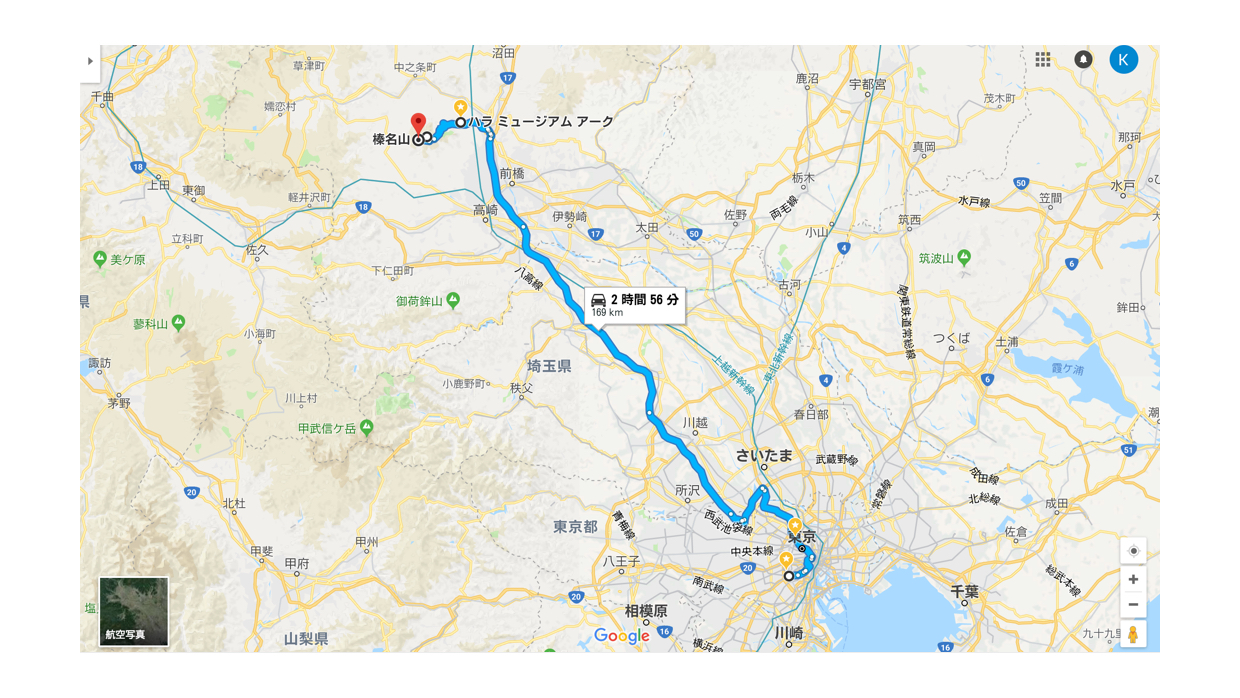
ふむふむ。車で行くとここを通るのか。群馬でいきたいと思っていた場所がもう一つあったはず。そこはどこだったかな、、、、、
リストから見てみると、場所は高崎。若干ルート上から外れますが、これは寄り道範囲。行きがけによる場所としてこちらもピックアップ。
4箇所も回れれば十分、良いお出かけになりますね。
そして、最後にすべての場所をつなげて見ると、、、きれいなルートが完成。
移動時間も片道、3.5時間。ちょっとパツパツですが、早起きすること誓い、今回のプランがこれにて確定です。

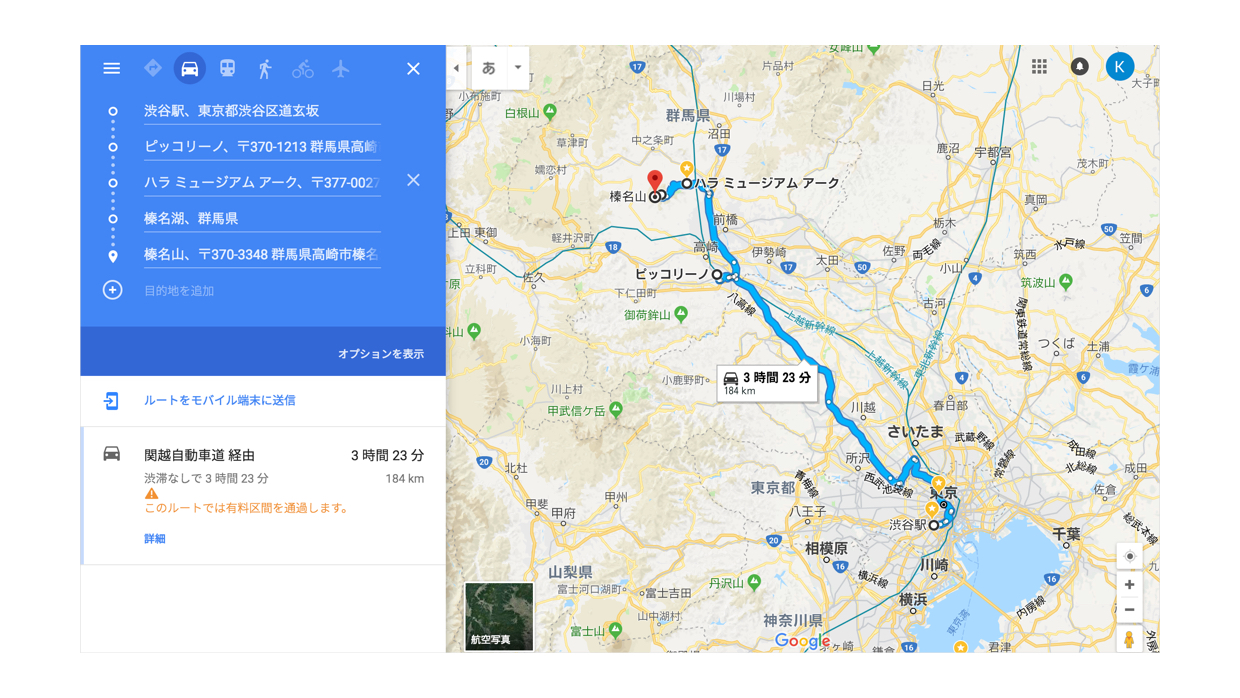
こんなふうにして、プランを決めています。
さくっととはいかなくても、この流れで探すと、比較的スムーズにプランを立てることができます。
まとめると、
(0) 日頃から気になる場所をストックしておく。
(1) 季節や目的に合わせて、今行きたい目的地を1箇所決める。
(2) 周辺の観光スポットを、Instagramの#タグ検索や、Googleでエリアごとのまとめサイトなどで検索して候補地を探す。
(3) Google Mapのルートモードで、すべての候補地を繋ぐ。この時に訪れる順番を決めたり、明らかにルートから外れる場所は諦めるなど調整する。
(4) 物足りない場合、ルート上の周辺地から追加候補を探す。
(5) トータルの移動時間、移動距離を最終確認し、プランを確定。
以上です。ぜひみなさんもお試しください。
| ドライブお出かけのすすめお出かけプランの作り方 #01
今回は、出かける時のプランづくりの方法をご紹介。
気づけばこの5年で東京から日帰りの範囲だけでも、250カ所以上を訪れました。カフェや美術館、山や海から、島なども、休みの日になると、いろんなところへ。
でも最初の頃は出かけたいけど、いざ出かけようとしても、どこへ行こうか予定が立てれず、けっきょく億劫になることも多々あり。。お出かけ欲はあってもいざプランを作ろうとするとなかなか面倒ですよね。
そんな中、回数重ねてスムーズになっていった、出かけるプランを作る流れ。今回はそれをご紹介します。少しでも休日プランの役に立つようになると嬉しいです。
意識していることは、大きく分けると2つ。
日頃から行っていることと、プラン作りの時にしていることです。
まず日頃から行なっていること。それは、Instagramの保存機能を使った行きたい場所のストック。
写真の右下にあるこのボタンですね。

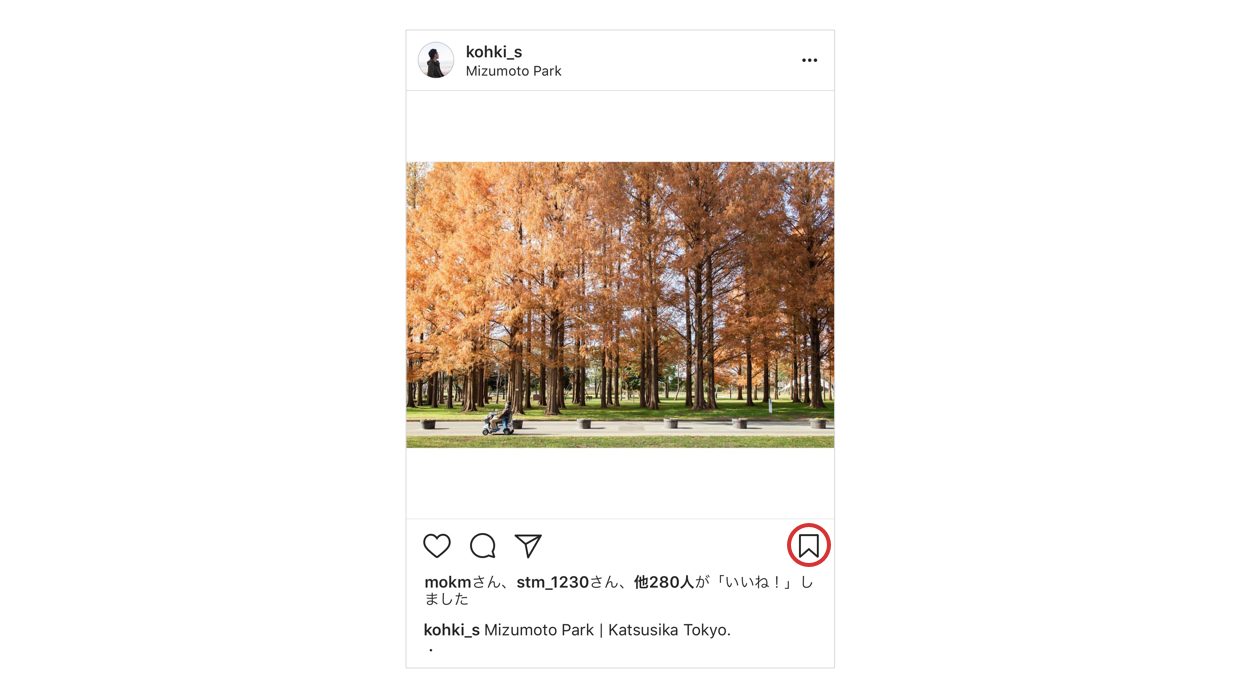
近いとこと、あとは日帰りは厳しい遠いとこで分けてストックしています。
雑誌で見たり、人に聞いたとこもインスタで開き、そこにまとめていきます。
なぜインスタでまとめるのか。メリットはいくつかあります。
・地図へのアクセスが容易なこと。
・いろんな視点からの写真が見れること。
・リアルタイムの様子を知れるから。
あとは、なるべくストック場所を増やさないこと。だからぼくはここにまとめています。
そして、いよいよ本題、プランを作るフェーズです。
最初に、リストから今行きたい場所をピックアップします。
ひとつに決められないときは、ストックした中で同じエリアにある場所がないか見るのもおススメ。無造作にストックしていく中でも、数が増えると近い範囲で繋がる場所が出てきます。そうなるとそのエリアは行きどき。
こうして最初に目的地を決めます。ここから広げていきます。
そして次に、周辺の良さそうなスポットを3つ4つ、探します。探し方は、ネットで検索したり、インスタの#タグから検索したり。Googleの検索結果の画像表示も効果的。
有名なところを、がさっと効率よくみるには、インスタのタグよりWebサイトのまとめページなどの方が便利です。このあたりの使い分けはまた別記事でもまとめますね。
探す時のポイント、ひとつは目的地の周辺から探すこと。
これは、もちろんですが、意外と見落としがちなのが出発地から目的地の間の場所。
だから、ぼくはいいなと思う場所がないときは、グーグルマップを使います。そして目的地までのルートをチェック。


こうして見つけたルート上の主要な都市で再度検索かけるんです。するとけっこう見つかる確率が高まります。
出てきた場所が本当に良さそうかは、画像検索やインスタでリアルな様子を見ます。過剰にもってる写真を見分けながら、ここで行くかどうかを判断。
それらを最後にグーグルマップで経路検索でつなげてルートを確認。
明らかに遠回りになる場所は残念ながら除外して、、1日のプランが完了です。
ざっと書いてしまいましたが、次回の記事で、先日訪れた群馬旅行をベースに実際の場所を交えてまとめてみます。
| ドライブお出かけのすすめカーシェア#01 おすすめしたい10のこと。

今回はお出かけにあると便利な車について、カーシェアのすすめです。 アラウンドトーキョーでご紹介しているほとんどの場所は、カーシェアを利用し訪れています。 車があれば行動範囲が広がり、きっとより楽しい休日になるはず。
東京に在住で、車お持ちでない方はぜひ。 カーシェア利用の10のおすすめポイントを簡単にご紹介します。
まずは値段。
01_レンタカーより安い。
なにより安いです。車のクラスも通常か、デラックスかの2種類なので、クラスによってはレンタカーより数千円安い。基本の保険料も月額費に込みなので安心です。
02_深夜料金がかからない、だけでなく夜が安い。
レンタカーにある深夜手続きの料金が、カーシェアはかかりません。それだけでなく深夜利用は格安プランで借りることができます。
次に時間の自由度。
03_24時間いつでも借りれる、返せる。
空いていれば、24時間いつでも借りられ、返すことができます。この感覚で利用出来るのがなにより便利。
04_家の近くにある。旅先でも借りれる。
自分の車以上に場所に縛られない。車との付き合い方が、より自由になります。
05_15分から借りれる。
ちょっとした買い物や送り迎えにも便利。15分単位で借りることができます。
06_直前キャンセルも可能。
指定時間より前ならキャンセル料もかからない。指定時間も1時間前など、直前まで大丈夫なので安心して利用できます。
そしてなんといっても楽な利用方法。
07_手続きが楽。
借りる度の書類の記入など面倒な手続きが不要。1分もあれば、アプリから簡単操作で手続きできます。
08_ガソリン入れずに返せる。
返却前のガソリンが必須ではありません。返却時の深夜のガソリン探しもしなくて済みます。もちろん次の人への思いやりは忘れずに。
09_空き状況がすぐわかる。
細かい利用条件の入力も不要、電話での確認も不要。アプリ操作で車の空き状況がすぐわかります。
10_たくさんの車に乗れる。
いろんなタイプの車に乗れるので、用途に合わせて車を選ぶことも。買い物なら軽でも、キャンプ行くから大きめの車種にしようなど。ハイクラスの車種に乗るチャンスも。
デメリットとまではいかないまでも、 もっとこうなればいいのに、という点もあります。 でも意外と使い方のコツで、カバーできるものばかり。それはまた次回。 ちなみに僕が契約しているのはタイムズとオリックスのカーシェア。 もしご興味あればぜひチェックしてみてください。
| お出かけ写真講座#03 カメラの視点を意識する。
今回は、撮影の時のお話。特にスマホで撮ること多い方、必読です。
普段写真を撮る時、カメラがどうやって目の前の景色を見てるか、意識したことありますか? それはどのように光を取り込み、写真として変換して、、という難しいカメラの仕組みではなく。 カメラがどこから見ているか、またどのような角度で見ているかという2点です。
これが一眼レフのカメラであれば、覗き込みながら撮るのでほぼ自分が見ている景色と同じ視点、同じ角度で見ることができます。 ただ液晶を確認しながら撮るスマホカメラとなると勝手が変わってきます。
特にカフェなどで、テーブルの上の料理を撮ったりするとき、撮った写真がイマイチしっくりこないことありませんか? このときは、視点がちがうことが原因かも。 テーブルなどで席について撮ると、自分の目から離して胸の高さくらいで構えがち。 これでは自分が見てる視点とカメラが見てる視点が大きく違ってしまいます。 これだけ視点が変わると、写す景色は全然かわってくる。特に光の入り方は、視点が変わると良くも悪くもだいぶ変わります。
サンプルです。グラスに差し込む光がきれいだなと、スマホカメラで撮った写真がこちら。

胸元あたりで構えて撮ってました。でもなんだかしっくりこない。そしてあることをして撮ったのがこちら。

左目にスマホをあてて撮ってみました(笑) 押し当てていたので、液晶見ることなくシャッターをきったのですが、まさにこれが撮りたかったイメージ。
なかなかイメージ通りに撮れない、そんな時はカメラと自分が見ている視点の違いを意識して見てください。 さすがに左目にあてるような撮り方はせずに大丈夫ですが、 最初は意識して自分の視線と対象の間にカメラが来るように構えてみると、 より見え方をコントロールしやすくなると思います。
液晶を見ているだけだと、どうしてもレンズへの意識が薄れてしまいがち。 でもカメラの視点をちょっと意識して調整するだけで、ずっと良い写真が撮れるようになるでしょう。 ぜひ試してみてください。
| お出かけログ#02 カチッとはまる感覚を。水平垂直ラインを揃える。
いきなりですが、この写真をご覧ください。

早朝の青木湖。幽玄な景色でした。ぜひ訪れていただきたい場所。
でもちょっと違和感を感じませんか?
次の写真も続けてご覧下さい。先ほどの写真に少し手を加えてみています。

こうするとどうでしょう。。
かちっとハマったような感じ。先ほどより、より素敵な場所にみえてきませんか? こちら1枚目と同じ写真を、ほんの1°ほど回転させただけのものなんです。
これが今日のテーマ、水平をしっかりとるということ。
良い写真のための大事なポイントは、違和感をコントロールすること。 ほとんどのケースはこの違和感をなくすことが良い写真につながります。 余計な抵抗なく、ストンと写真の良さが伝わるようになるから。 そして水平ラインをしっかりとること、これも違和感をなくす重要なポイントです。
どんないい空気感の写真も、意図しない形でまっすぐのラインがずれてしまうと、 その良さが伝わりづらくなってしまいます、それはもったいない。 もちろん勢いをつけたり演出のために、あえてナナメに撮ることもあります。 でも意図せずナナメに傾いてしまった写真は、違和感が強くなってしまいます。 そんな写真はまっすぐに角度を調整してみましょう。 ぐっと一目見たときの印象がよくなると思います。
ちなみにこれは水平だけではありません。垂直も同様です。 例えばこちらの写真。

これ斜めから撮っているの水平はわかりづらいですよね。 でも縦のラインをみてください、少し傾いているのがわかりますか。 ちょっと調整してみましょう。

いかがでしょう、かちっとはまった気がしませんか? 水平垂直がきちっとはまること、まっすぐであること、これってとても重要なんです。 少し曲がっていたりすると、その違和感に引っ張られて、せっかくの魅力が半減されてしまう。
 × 少し水平ラインが傾いた写真
× 少し水平ラインが傾いた写真 ◯ 水平ラインがまっすぐな写真
◯ 水平ラインがまっすぐな写真
 × 少し垂直ラインが傾いた写真
× 少し垂直ラインが傾いた写真 ◯ 垂直ラインがまっすぐな写真
◯ 垂直ラインがまっすぐな写真
最近はこれに加えて、奥行きの角度も縦と横、調整できるものもあります。 これも試しにやりすぎないようにさわってみてもいいと思います。 また改めてそれに関してもお伝えいたしますね。
この傾きの調整はInstagramの編集機能でも、「回転」で簡単にできます。 まずはお気に入りの写真を見返して、その角度を調整してみてください。
きっとその変化を実感いただけるはずです。
| お出かけ写真講座#01 光を感じる色味に。色温度の調整
出かけ先での写真撮影に役立つ情報をシェアしていこうと始めました、「お出かけ写真講座」
写真講座なんておこがましいけど、ぼくが普段意識していることなど、何回かにわたってご紹介していこうと思います。
一回目は、ぼくがレタッチするときにまずやっていること。 色味の調整についてです。
せっかくの良い写真がもったいないことになっているとき、よく見るのがこのケース。 過度な演出なのか、黄色くしすぎて濁ってしまったり、青くしすぎて冷たくなってしまったり。 もちろん意図して色味を変えるのはありだと思います。 ただ効果的に演出を加えるためにも、一度元の色味を把握することは重要です。
良い写真の基本、まず白いものは白く、ぼくはこの本来の色味に正すことから補正作業をしています。
そもそも色味はなぜ変になってしまうか。
これは撮影した環境の光と、カメラのホワイトバランスの設定がずれてしまっているから。 晴れの日や曇りの日だけでも光の色は違いますし、屋内であればライトの色味も白から黄色といろいろありますよね。 本来のホワイトバランスは、このいろんな環境の光に合わせて、白いものを白く撮るために調整する機能なんです。 ただ、カメラも完璧ではありません。ましてやiPhoneではこの設定が完全オートなんです。 ちょっとした光の捉え方で、その設定が狂ってしまうことがあるのです。
なので写真を撮ったら、まずはホワイトバランスがずれていないかを確認します。
たとえばこんな色味。
 色温度が高く黄色くなってしまった写真
色温度が高く黄色くなってしまった写真 色温度が低く青くなってしまった写真
色温度が低く青くなってしまった写真
これがずれていた場合は、編集アプリの色温度という項目を調整します。
黄色かったら左に、青くなりすぎたら右側にメモリを移動します。 この時写真の白い部分に注目してメモリを調整してみてください。 そして白い部分が白くなってきたときに手を止めて、一度写真を眺めてみる、、、 すると写真がぐんっとクリアにしまった印象になりませんか?
これが基本の状態です。
この上で、調整したい人は、少し黄色を強めて彩度を落としてアンティーク調にしてみたり、 飛ばし気味に明るくしてハイキーの写真にレタッチしてみたりしてみましょう。 フィルタをかけるのもこのタイミングにすることで、フィルタの効果も引き出せます。 ずっと完成度の高い写真に仕上がるはずです。
これをやらずにトーンを変える補正を加えると、濁った状態の水に色を加えていくようなもの。 いくら色を加えても、ベースの濁りはどうしても残ってしまいきれいな色にはなりずらい。 ぜひこの点意識してみましょう。
最後に色を調整した写真がこちら。
 色温度を正しく調整した写真
色温度を正しく調整した写真
光がクリアになり、アイスの光を受けてる部分がより引き立ちました。 光を感じる写真、良い写真の大事な要素の1つだと思います。 ※今回のサンプル3つは明るささなどは同じ、色温度だけを変更しています。
おまけ
補正アプリでティントという項目をみたことありませんか? 色温度が青〜黄であるのにたいして、ティントは緑〜赤の色味調整です。 これは光というよりカメラのメーカーや機種による影響。 こちらも色調整には重要な機能なので、ぜひお試しを。